Django es un Python de código abierto, completo y versátil basado en un marco que permite a los desarrolladores crear e implementar aplicaciones web robustas y escalables que pueden satisfacer las altas demandas de los usuarios finales. El objetivo principal de Django es simplificar la implementación de aplicaciones web complejas y ocuparse de aspectos cruciales del desarrollo de aplicaciones, como la administración de contenido, la autenticación y la seguridad.
Con Django, puede crear cualquier tipo de aplicaciones web y de chat, como sitios de redes sociales. Algunas de las aplicaciones populares creadas en Django incluyen Instagram. , Spotify y Eventbrite . En esta guía, lo guiaremos a través de la instalación y configuración de Django en CentOS 8.
Paso 1) Instale Python3 y pip en CentOS 8
Dado que Django es un conjunto de herramientas basado en Python, debemos asegurarnos de que Python esté instalado. De inmediato, vamos a instalar Python3 y el administrador de paquetes pip. Para lograr esto, ejecute el siguiente comando en la terminal.
$ sudo dnf install -y python36 python3-pip
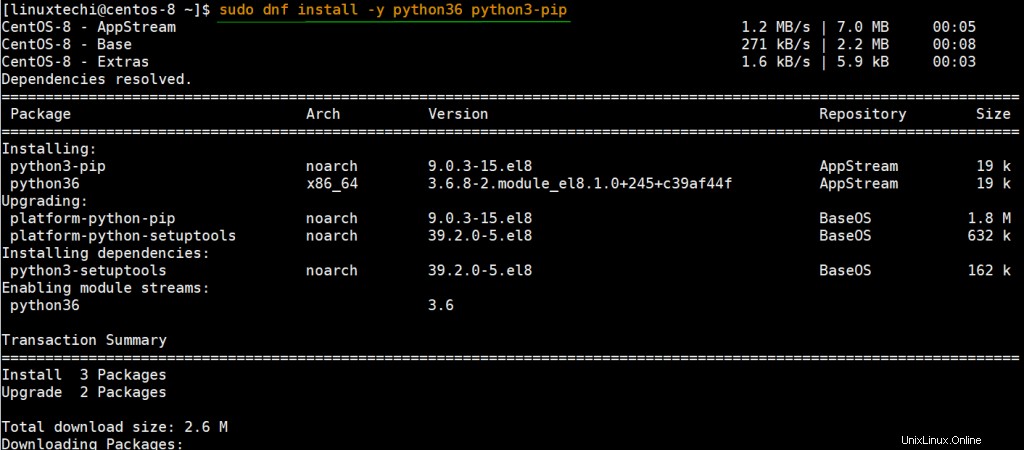
Una vez que la instalación se complete con éxito, puede verificar la versión de Python3 instalada ejecutando:
[[email protected] ~]$ python3 -V Python 3.6.8 [[email protected] ~]$
Para verificar la versión de pip, ejecute:
[[email protected] ~]$ pip3 -V pip 9.0.3 from /usr/lib/python3.6/site-packages (python 3.6) [[email protected] ~]$
Paso 2) Instala Django a través de pip3
Con los requisitos previos instalados, continúe e instale el marco web de Django usando el comando:
$ sudo pip3 install django
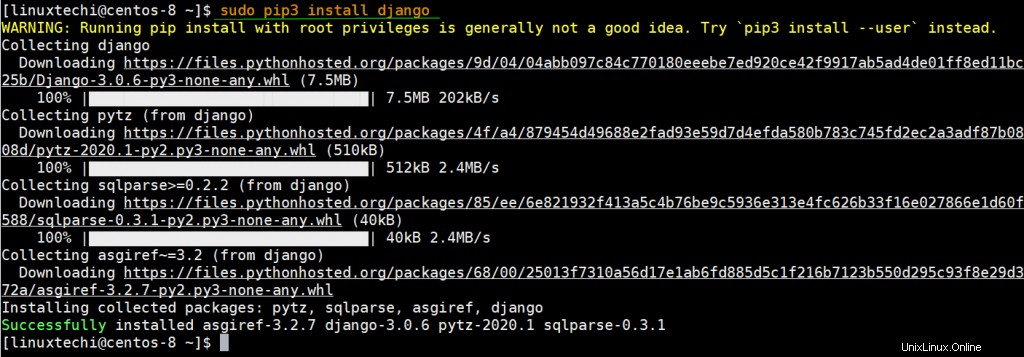
Esto toma unos segundos y en poco tiempo, la instalación de Django estará completa. Para verificar la versión de Django instalada en su sistema, ejecute el siguiente comando:
[[email protected] ~]$ django-admin --version 3.0.6 [[email protected] ~]$
Desde el resultado, puede ver que hemos instalado Django versión 3.0.6
Ahora copie el binario django-admin de /usr/local/bin a /usr/bin,
[[email protected] ~]$ sudo cp /usr/local/bin/django-admin /usr/bin/
Paso 3) Creación de un proyecto Django
Acabamos de instalar Django en el paso anterior y en este paso, vamos a crear un proyecto Django de muestra. Para esta guía, llamaremos a nuestro proyecto linuxtechi .
Vamos a crear un nuevo proyecto dentro del /opt directorio usando django-admin dominio. Así que cambia a usuario root y ejecuta los siguientes comandos:
$ cd /opt $ sudo django-admin startproject linuxtechi
La salida de los comandos anteriores sería la siguiente
[[email protected] ~]$ cd /opt/ [[email protected] opt]$ sudo django-admin startproject linuxtechi [[email protected] opt]$ ls -l linuxtechi/ total 4 drwxr-xr-x. 2 root root 89 May 18 07:07 linuxtechi -rwxr-xr-x. 1 root root 630 May 18 07:07 manage.py [[email protected] opt]$
Dentro del directorio del proyecto recién creado, asegúrese de encontrar otro directorio con el mismo nombre y un manage.py archivo Python. Una vez que haya creado la nueva carpeta del proyecto, navegue hasta ella y migre los cambios usando el comando:
$ cd linuxtechi $ sudo python3 manage.py migrate
Su salida debe ser similar a lo que tenemos a continuación:
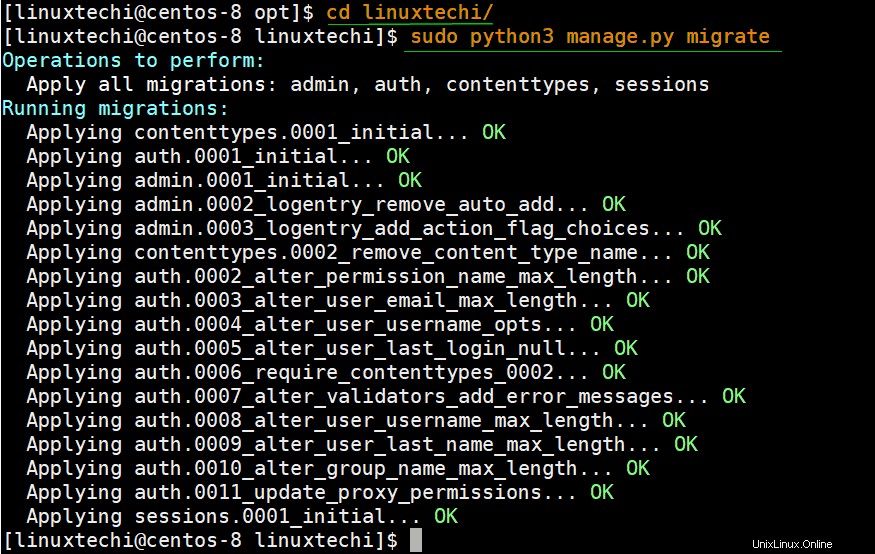
Paso 4) Cree un usuario de cuenta de administrador de Django
A continuación, debemos crear una cuenta de usuario administrador para iniciar sesión en Django en el front-end. Por lo tanto, ejecute el siguiente comando:
$ sudo python3 manage.py createsuperuser
Se le pedirá el nombre de usuario, la dirección de correo electrónico y la contraseña que luego confirmará.
[[email protected] linuxtechi]$ sudo python3 manage.py createsuperuser Username (leave blank to use 'root'): sysadmin Email address: [email protected] Password: Password (again): Superuser created successfully. [[email protected] linuxtechi]$
Paso 5) Configure el firewall para la aplicación
Antes de implementar nuestra aplicación, debemos habilitar el puerto 8000, que es el puerto predeterminado que escuchará nuestra aplicación. Continúe y abra el puerto en firewalld como se muestra:
[[email protected] ~]$ sudo firewall-cmd --add-port=8000/tcp --zone=public --permanent success [[email protected] ~]$
Para que los cambios se registren en el cortafuegos, vuelva a cargar el cortafuegos como se muestra:
[[email protected] ~]$ sudo firewall-cmd --reload success [[email protected] ~]$
Para verificar que el puerto 8000 está abierto en el firewall, use el siguiente comando para ver los puertos abiertos:
[[email protected] ~]$ sudo firewall-cmd --list-ports 8000/tcp [[email protected] ~]$
¡Estupendo! El resultado confirma que el puerto 8000 está abierto en el cortafuegos.
Aunque hemos permitido el puerto 8000 en el firewall, los usuarios externos aún no pueden acceder a Django. Necesitamos modificar el archivo settings.py dentro de la carpeta de muestra y especificar la dirección del servidor o el signo de asterisco "*" en el parámetro ALLOWED_HOSTS.
$ sudo vim /opt/linuxtechi/linuxtechi/settings.py
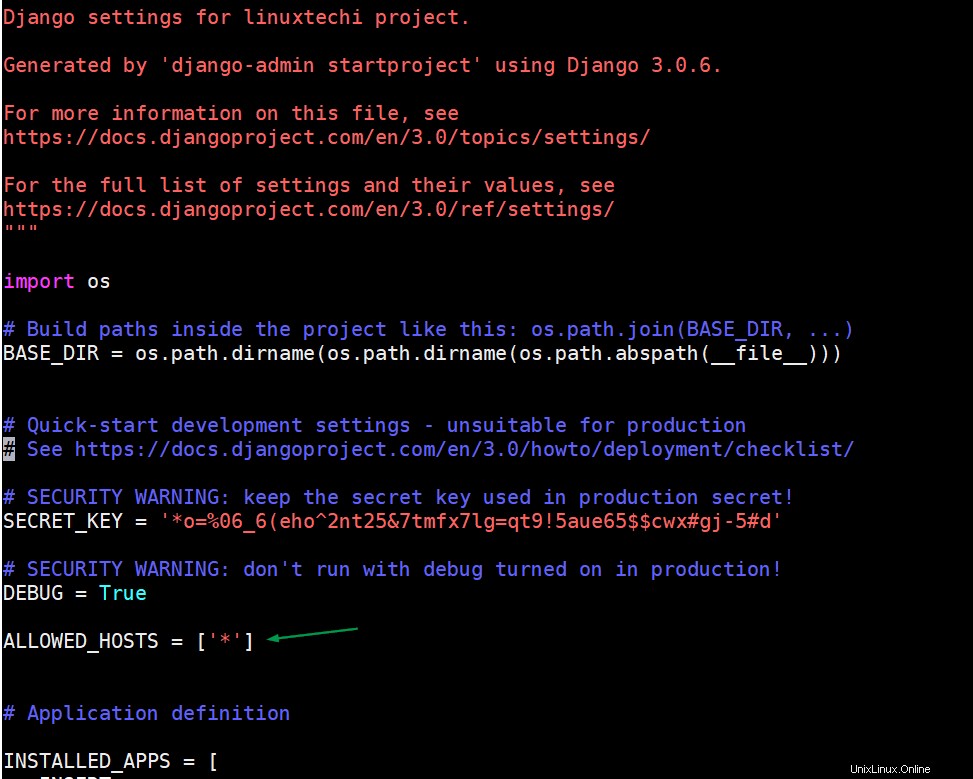
Guarde y cierre el archivo
Paso 6) Inicie la aplicación Django
Con todos los ajustes y configuraciones en su lugar, encienda la aplicación Django usando los siguientes comandos:
$ cd /opt/linuxtechi $ sudo python3 manage.py runserver 0.0.0.0:8000
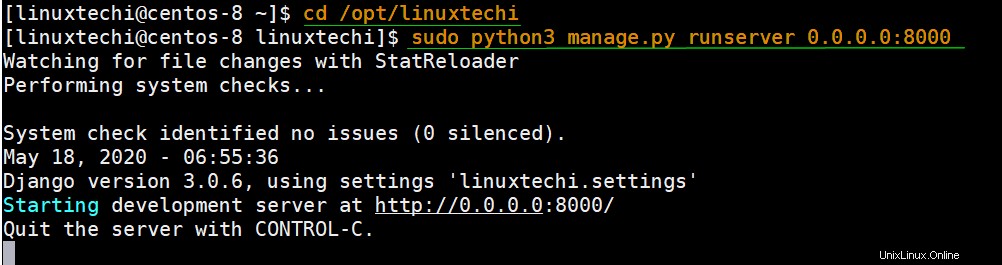
Para acceder a la aplicación en un navegador, navegue por la URL que se muestra:
http://IP-del-servidor:8000
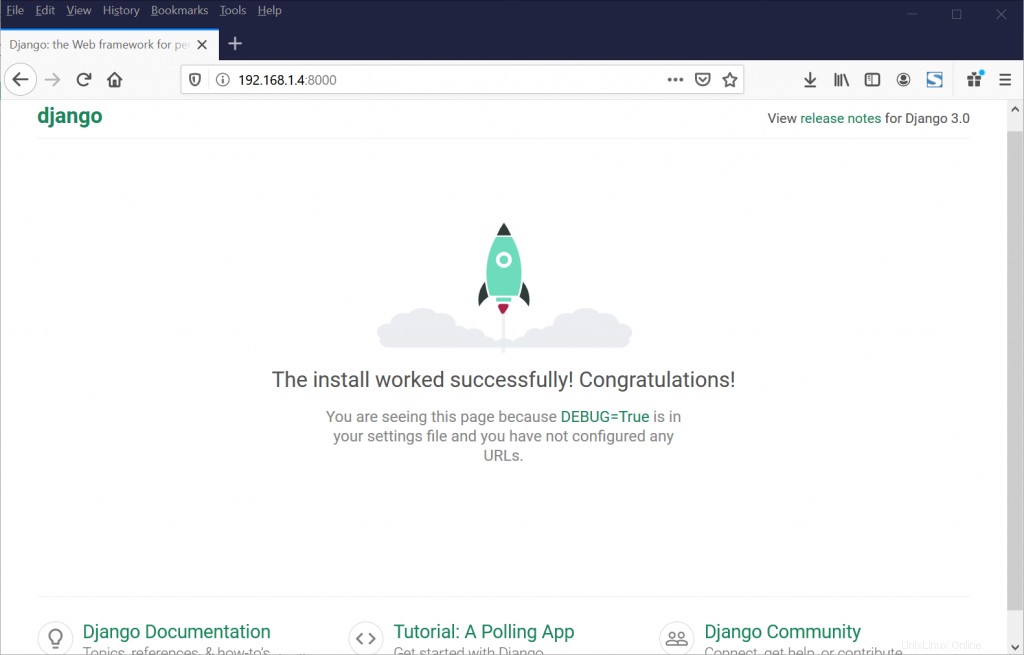
La página web confirma que Django se ha instalado y configurado correctamente. Para acceder al panel de administración, agregue /admin al final de la URL.
http://IP-del-servidor:8000/admin
Proporcione el nombre de usuario del usuario administrador de Django que creó y la contraseña y presione ENTER para acceder al tablero.
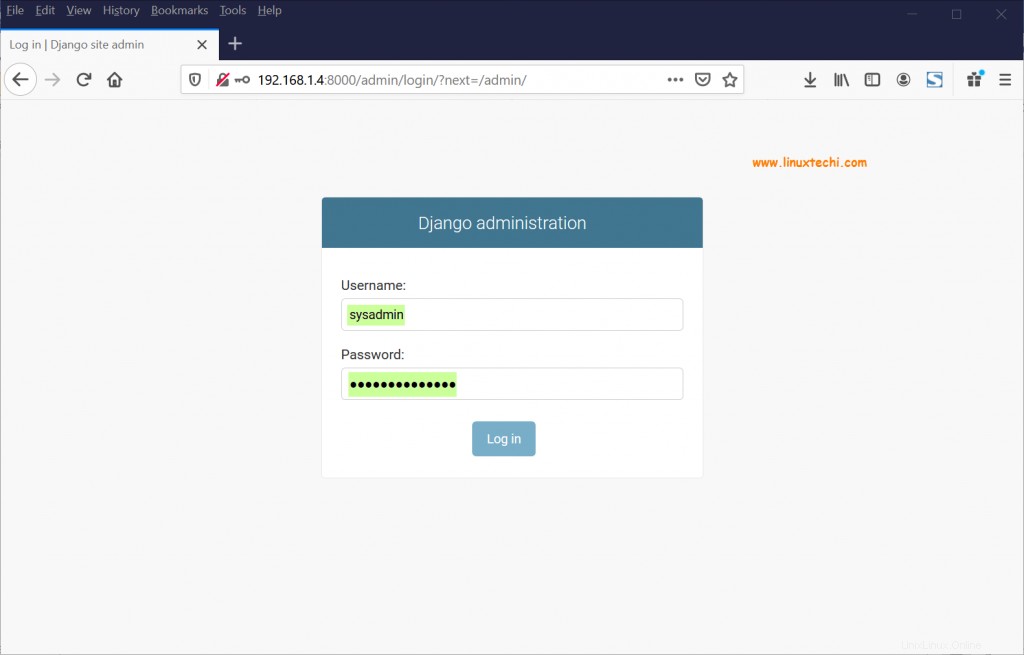
Su tablero debe verse como se muestra a continuación.

Conclusión
Como ha visto, la instalación del framework Django en CentOS 8 es muy sencilla. Django es un marco web líder, versátil y potente que puede ayudarlo a crear una gran cantidad de aplicaciones web de Python sin preocuparse demasiado por las complejidades de la implementación. Esperamos que haya encontrado este artículo informativo. Siéntase libre de compartir este artículo con sus amigos en sus plataformas de redes sociales.